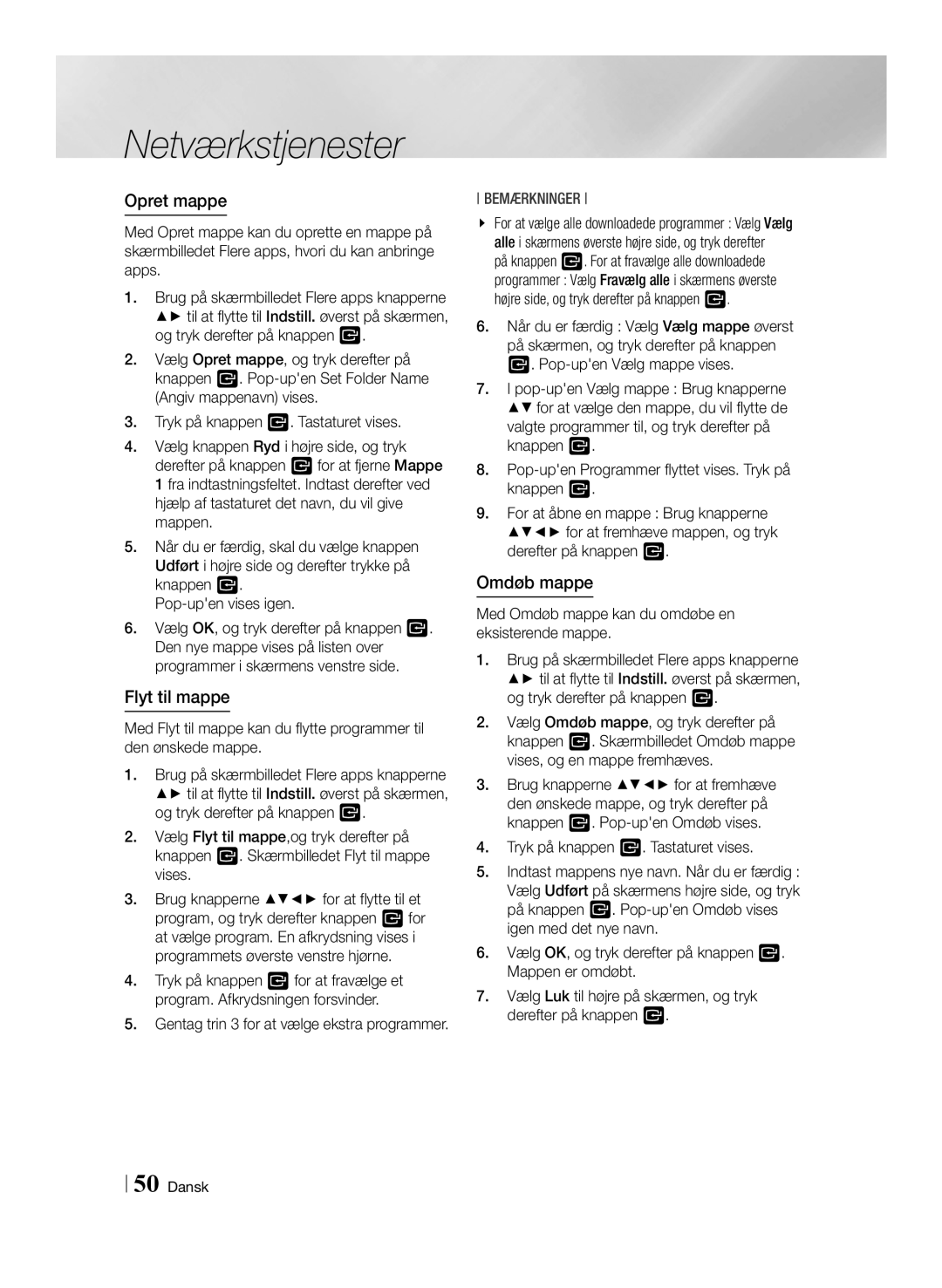Blu-ray-skiva
Säkerhetsinformation
Varning
Eller personskador
Svenska
01 Säkerhetsinformation Svenska
Försiktighetsåtgärder
Viktiga säkerhetsföreskrifter
Skivförvaring och -hantering
Hanteringsföreskrifter
Använda 3D-funktionen
Att hålla i skivorna Fingeravtryck eller repor på
Upphovsrätt
3D-glasögonen innan du spelar upp 3D-innehåll
Eftersom videoupplösningen
Den här spelaren konverterar inte 2D-innehåll till 3D
Innehåll
Säkerhetsinformation
BD-LIVE
Innehåll Svenska
Komma igång
Skiv- och formatkompatibilitet
Skivtyper och innehåll spelaren kan spela upp
Skivtyper spelaren inte kan spela upp
Regionskod
Logotyper för skivor som spelaren kan spela upp
Format som stöds
Videofiler som stöds
3GP
WMA
Filformat med undertext som stöds
Musikfilsstöd
Externt
Internt
Avchd Advanced Video Codec High Definition
Bildfilsstöd
Att observera kring USB-anslutning
Tillbehör
Fjärrkontroll
Frontpanel
Bakre panel
Skivfack
OUT LAN Digital
Installera batterier
Fjärrkontroll
Genomgång av fjärrkontrollen
Kontrollera batteriernas polaritet +
Anslutningar
Ansluta till en TV
Anslutningar
Ansluta till ett ljudsystem
Metod
Trådlöst nätverk
Ansluta till en nätverksrouter
Kabelnätverk
Proceduren för grundinställningar Startskärmen
Inställningar
Öppna inställningsskärmen
Detaljerad funktionsinformation
Enter-/RIKTNINGS-knappar
Välja en post
Inställningsmenyfunktioner
DVD
När du använder funktionen Wi-Fi Direct
Sidan
Gör det möjligt för dig att använda dynamisk
Och Dolby TrueHD-ljud
Innehåll med din Blu-ray-spelare
Som identifierar det på nätverken
Internet-anslutning för BD-Live
Från en BD-Live-tjänsten eller Blu-ray-skivor
\\ Vissa program kanske inte stöds
Enhetshanterare
Klicka på menyalternativen du vill använda
Koden med funktionen Ändra PIN
Om inte PIN-koden anges
Anges
Används för att komma åt säkerhetsfunktioner
Fjärrstyrning. Kräver en aktiv Internet-anslutning
Länder
Sidorna 31~32
Ange kontaktinformation för hjälp med spelaren
Nätverk och Internet
Konfigurera din nätverksanslutning
Kabelnätverk
ĞĞ Kabel Manuellt
Trådlöst nätverk
Wpspin
Välj önskat nätverk och tryck sedan på knappen
ĞĞ Trådlös manuell
Upprepa steg 6 och 7 tills du har fyllt i alla värden
ĞĞ Wpspbc
ĞĞ Wpspin
\\ Kontakta tillverkaren av routern för instruktioner
Wi-Fi Direct
Genom Wi-Fi-enheten
Genom spelaren med PBC
Genom spelaren med en PIN
Uppgradera programvaran
Uppdatera nu
13. Välj Uppdatera nu
Via USB
Klicka på Support överst till höger på sidan
Medieuppspelning
Spela upp kommersiella skivor
Spela upp filer på en USB-enhet
Metod
Spela upp en skiva med användarregistrerat innehåll
Spela upp mediefiler via en DLNA-server från tredje part
Använda AllShare-nätverksfunktionen
Så här hämtar du AllShare-programvaran
PCBlu-ray-skivspelare
Spela upp
Datorfiler
Starta uppspelning på telefonen
Styra videouppspelning
Knapparna på fjärrkontrollen används för videouppspelning
Använda verktygsmenyn
Menu
Funktionen Scensökning
\\ Om du använder AllShare
Scen inte stöds
En annan titel
Använda menyerna Visa och Alternativ
Använda menyn Visa
Använda menyn Alternativ
Bonusview
Styra musikuppspelning
Knapparna på fjärrkontrollen används för musikuppspelning
Lagringsenheten via artist
Till andra enheter
Skapa en spellista från en ljud-CD
Upprepa spår på en ljud-CD
Spela upp spår slumpvis på en ljud-CD
Rippning
Visa fotoinnehåll
Och Radera allt
Använd Radera allt för att avmarkera alla valda spår direkt
Välj inställningar för bildspel
Zoom
Rotera
Visning av ett bildspel
Använda Sänd-funktionen
Nätverkstjänster
Logga in på ditt Samsung-konto
Innan du använder filmer och TV- program eller appar
Konfigurera nätverksinställningarna. Se sidorna 27~30
Använda filmer och TV-spel
Eller
Hämta program
Använda appar
App-skärmen i korthet
Starta ett program
Använda skärmen Fler program
Sortera appar
Använda alternativmenyn
Redigera apparna
Lägg till en app till Mina appar
Radera en app från Mina appar
Flytta en app i Mina appar
Skapa mapp
Flytta t. mapp
Byt mappnamn
Upprepa steg 3 för att välja ytterligare appar
Upprepa steg 3 för att välja ytterligare appar eller mappar
Uppdat. appar
Ta bort
Screen Mirroring
Använda webbläsaren
Link Browsing och Pointer Browsing
För att aktivera Link Browsing följer stegen nedan
En översikt över kontrollpanelen
Använda tangentbordets popup-fönster
Använda menyn Inställningar
Alternativ i popup-fönstret för tangentbordet
På/av
Webbläsarens startsida
Blockeraren
Blockeras
BD-LIVE
Appendix
Krav och kompatibilitet
Alla skivor är Inte kompatibla
Appendix Svenska
Kopieringsskydd
Friskrivning av nätverkstjänst
Licens
Rekommendation Endast EU
Kan den här utrustningen bara användas inomhus
Hdmi
Ytterligare information
Anmärkningar
Enheten mitt i uppspelningen
Eller högre läs-/skrivhastighet
Välja textningsspråk
Medieuppspelning
Installation Innehållstyp
Upplösning enligt innehållstyp
Auto
Filmram Av
Val av digital utsignal
Installation
Anslutning
Skiva
Problem Lösning
Felsökning
Ingen HDMI-signal
High-bandwidth Digital Content Protection
Jag upplever andra problem
Auktoriserade Samsung servicecenter
Reparationer
Specifikationer
WEP OPEN/SHARED
WPA-PSK TKIP/AES
WPA2-PSK TKIP/AES
@ Garantivillkor
Samsung Electronics Nordic AB
Korrekt avfallshantering av batterierna i denna produkt
Country
Web Site
AK68-02348K-03
Blu-ray-spiller
Sikkerhetsinformasjon
Som følger med produktet
Norsk
For elektrisk støt eller personskade
Sikkerhetsinformasjon Norsk
Forholdsregler
Viktige sikkerhetsinstruksjoner
Oppbevaring og administrasjon av plater
Forsiktighetsregler
Bruke 3D-funksjonen
Holde plater Fingeravtrykk eller riper på
Copyright
3D-videoen, kan du ikke endre oppløsningen
Innhold
Sikkerhetsinformasjon
Bruke menyen for visning eller alternativer
Bruke sendefunksjonen
Innhold Norsk
Komme i gang
Plate- og formatkompatibilitet
Platetyper og innhold som spilleren kan spille av
Platetyper som spilleren ikke kan spille av
Regionkode
Logoer til platetyper som spilleren kan spille av
Støttede formater
Støttede videoformater
Oppløsning
Bildehastighet Bithastighet
Undertekstformater som støttes
Støttede musikkformater
Støtter Adpcm IMA, MS
Eksterne
Støttede bildeformater
Merknader om USB-kontakten
Spilleren støtter filsystemene FAT16, FAT32 og Ntfs
Color er et varemerke som tilhører Sony Corporation
Tilleggsutstyr
Bakpanelet
Plateskuff Sensor for Fjernkontroll
Montere batteriene
Fjernkontroll
Gjennomgang av fjernkontrollen
Koble til et TV-apparat
\\ Hdmi sender kun et rent digitalt signal til TV-apparatet
Tilkoblinger
Koble til et lydsystem
Tilkoblinger Norsk
Trådløst nettverk
Koble til en trådløs ruter
Kablet nettverk
Innstillinger
Prosedyre for startinnstillinger Hjem-skjermen
Bruke innstillingsskjermen
Detaljert informasjon om funksjonene
Et punkt
Menyen
Funksjonene til innstillingsmenyen
Lar deg velge 96Khz PCM-signaler nedsamplet til
96Khz-signal
Du bruker Wi-Fi Direct-funksjonen
Til ditt TV-apparat eller AV-mottaker. Se digitalt
Blu-ray-spilleren din
Den på nettverket
Ray-plater hvis du er tilkoblet internett
Eller forhindre en BD-Live-internettforbindelse
Innstillinger
Har lagt inn din egen PIN. Etter at du har benyttet
Ved å bruke funksjonen Endre PIN
Du har lagt inn, hvis du ikke har lagt inn en PIN
Du har valgt, hvis ikke PIN er lagt inn
Når aktivert kan du la Samsung kundeservice
Aktiv internettforbindelse
Nødvendig
Du finner mer informasjon om
Nettverk og internett
Konfigurere nettverksforbindelsen
Kablet nettverk
ĞĞ Kablet Manuell
Trådløst nettverk
Trådløst automatisk -- Trådløst manuelt -- Wpspbc
ĞĞ Wpspbc
Gjennom produktet ved å bruke en PIN-kode
Gjennom Wi-Fi-enheten
Gjennom produktet ved å bruke PBC
Oppgradere programvare
Oppdater nå
Støtter bare en USB-basert minnepinne
Klikk Support øverst på siden
Velg Oppdater nå
Medieavspilling
Spille kommersielle plater
Spille filer på en USB-enhet
Metode
Spille en plate med egeninnspilt innhold
Bruke AllShare Network-funksjonen
Slik laster du ned AllShare
Blu-ray-spiller
DatamaskinBlu-ray-spiller
Velg filen du ønsker å spille eller vise, og trykk
Styre videoavspilling
Knapper på fjernkontrollen som brukes til videoavspilling
Bruke verktøymenyen
Disc Menu
Scenesøk
At Scenesøk ikke støttes
Søk titler Starte en annen tittel
Tittel og trykker
Bruke menyen Alternativer
Bruke menyen for visning eller alternativer
Bruke visningsmenyen
Styre musikkavspilling
Knapper på fjernkontrollen som brukes til musikkavspilling
Opprette en spilleliste fra en lyd-CD
Gjentar spor på en lyd-CD
Tilfeldig avspilling av spor på en lyd-CD
Ripping
Spille av bildeinnhold
Velg innstillingene for
Lysbildeframvisning
Roter
Klokken
Bruke sendefunksjonen
Før du bruker Using Filmer og TV- programmer eller Apps
Nettverkstjenester
Logge inn på Samsung-kontoen
Konfigurere nettverksinnstillingene. Se side 27~30
Bruke filmer og TV-programmer
Klikk på knappen Vis detaljer for å se hele teksten
Bruke apper
En oversikt over Apps-skjermen
Laste ned applikasjoner
Av Samsung
Starte en applikasjon
Bruke skjermen Flere apper
Sortere appene
Bruke menyen Alternativer
Rediger apper
Legge til en app til Mine apps
Slette en app fra Mine apps
Flytte en app i Mine apps
Bytt mappenavn
Opprett mappe
Flytt til mappe
Velg Ja, og trykk deretter v. Alle appene du valgte slettes
Oppdater apper
Slett
Bruke nettleseren
Koblingsmodus og pekermodus
Etter kort tid vises skjermen på enheten din på TV-skjermen
Følg disse trinnene for å aktivere koblingsmodus
En oversikt over kontrollpanelet
Bruke skjermtastaturet
Bruke innstillingsmenyen
Alternativer på skjermtastaturet
Koble tjenestekontoer til spilleren
BD-LIVE
Tillegg Norsk
Tillegg
Overensstemmelser og kompatibilitetsmerknader
Kopibeskyttelse
Ansvarsfraskrivelse relatert til nettverkstjenester
Lisens
Anbefaling Bare EU
Tilleggsinformasjon
Merknader
Menyen Oppløsning
Innst Funksjonen
BD-Live internett forbindelse Hva er et gyldig sertifikat?
Midt i en avspilling
Skrivehastighet på 4 MB eller mer
Forholdene
Oppløsning i henhold til innholdstype Oppsett Innholdstype
Oppsett Innholdstype
Filmbilde Av
Blu-ray-plate Innhold Digitalt innhold Tillegg
Valg av digitale signaler
Forsterker
Problem Løsning
Feilsøking
Highbandwidth Digital Content Protection
Nærmeste autoriserte Samsung servicesenter
Kontroller om platen er tilsmusset eller oppskrapet
Rengjør platen
Reparasjoner
BD-LIVE-tjenestene
Se om den USB-baserte minneenheten er koblet til spilleren
En feil oppstår når du bruker BD-LIVE
Spesifikasjoner
Vekt
Type a USB DC-utgang 5V 500mA Maks
Sikkerhet
Norway
@ Garantibetingelser
Korrekt avhending av batterier i dette produkt
Kontakt Samsung
Blu-ray-levysoitin
Turvallisuusohjeet
Varoitus
Sähköiskun tai henkilövahingon
Huoltohenkilöstön tehtäväksi
Turvallisuusohjeet Suomi
Varotoimet
Tärkeitä turvallisuusohjeita
Levyjen säilyttäminen ja hallinta
Käsittelyä koskevia varoituksia
3D-toiminnon käyttäminen
Tärkeätä TERVEYS- JA Turvallisuustietoa 3D-SISÄLLÖSTÄ
Tekijänoikeudet
Sisällys
Levyjen ja tiedostomuotojen yhteensopivuus
Verkkopalvelut
Sisällys Suomi
Ennen aloitusta
Levyjen ja tiedostomuotojen yhteensopivuus
Soittimessa toistettavat levytyypit ja sisältö
Levytyypit, joita soitin ei voi toistaa
Aluekoodi
Soittimessa toistettavien levyjen logot
DVD-VIDEO
Blu-ray-levy
Tuetut muodot
Videotiedostojen tuki
Videokoodekki
Siirtonopeus Äänikoodekki Pakkausmuoto
Tuetut tekstitystiedostomuodot
Musiikkitiedostojen tuki
Nimi
Ulkoinen
Kuvatiedostojen tuki
Huomautus USB-liitännästä
Resoluutio
Color on Sony Corporationin tavaramerkki
Tarvikkeet
Levykelkka Kaukosäätimen Tunnistin
Etupaneeli
Takapaneeli
Paristojen asentaminen
Kaukosäädin
Kaukosäätimen toiminnot
Liitännät
Kytkentä televisioon
Liitännät
Kytkeminen äänentoistojärjestelmään
Menetelmä
Langaton verkko
Kytkeminen verkkoreitittimeen
Kiinteä verkko
Aloitusruutu
Asetukset
Alkuasetukset
Asetukset-ruudun käyttö
Yksityiskohtaiset toimintotiedot
Asetukset-valikon toiminnot
Käyttäessäsi Wi-Fi Direct -toimintoa
Lähdön valintataulukosta sivulta
Ole yhteensopiva 96 kHzn signaalien kanssa
Dolby Digital Plus- ja Dolby TrueHD -tiloille
Kanssa
Voit asettaa useita BD-Live-toimintoja. BD-Liven
Avulla voit käyttää joillakin Blu-ray-levyillä olevia
Lisäominaisuuksia, jos sinulla on internetyhteys
\\ Joitakin sovelluksia ei ehkä tueta
PIN-oletuskoodi on 0000. Käytä suojaustoimintoa
Antamalla PIN-oletuskoodi, jos et ole luonut omaa
PIN-koodiasi. Kun olet käyttänyt suojaustoimintoa
Vaihda PIN -toimintoa
Edellyttää aktiivisen internetyhteyden
Maissa
Voidaan suorittaa
Kohdan Ohjelmiston päivitys sivuilta
Kiinteä verkko
Verkot ja internet
Verkkoyhteyden määrittäminen
Langaton verkko
Voit määrittää langattoman verkkoyhteyden neljällä tavalla
ĞĞ Langaton Manuaalinen
Langaton automaattinen -- Langaton manuaalinen -- Wpspbc
Toista vaiheet 6 ja 7, kunnes olet täyttänyt kaikki arvot
\\ Saat verkkoarvot internet-palveluntarjoajaltasi
Soittimen kautta käyttämällä PIN-koodia
Wi-Fi-laitteen kautta
Soittimen kautta käyttämällä PBCtä
Ohjelmiston päivittäminen
USB-muistitikkua koskevat ohjeet ovat seuraavalla sivulla
USBllä
Napsauta SUPPORT-kohtaa sivun oikeassa yläkulmassa
Valitse Firmware sivun keskeltä
Napsauta tuotteesi mallin numeroa avattavassa luettelossa
Mediatoisto
Kaupallisten levyjen toistaminen
Tiedostojen toistaminen USB- laitteella
Vaihtoehto
Käyttäjän tallentamaa sisältöä sisältävän levyn toisto
AllShare-ohjelman lataaminen
AllShare-verkkotoiminnon käyttäminen
PCBlu-ray-levysoitin
Blu-ray-soitin
AllShare-yhteys Tiedostot
Blu-ray-soittimeen
Työkalut-valikon käyttäminen
Videotoiston hallinta
Kaukosäätimen videon toistoon käytetyt painikkeet
Kohtaushaku Kohtaushaku-toimintoa
Kohtaushaku-toimintoa ei
Välttämättä tueta
Useampi elokuva
Asetukset-valikon käyttäminen
Näytä- ja Asetukset-valikkojen käyttö
Näytä-valikon käyttö
Musiikkitoiston hallinta
Kaukosäätimen musiikin toistoon käytetyt painikkeet
Soittolistan luominen CD-levyltä
CD-äänilevyn raitojen toistaminen uudelleen
CD-äänilevyn raitojen sekoitus
Kopiointi
Valokuvasisällön toistaminen
Pysäytä
Diaesitys Tämä
Diaesityksen Valitse Diaesitysasetukset Asetukset Zoom
Käännä
Vastapäivään
Diaesitystä
Lähetä-toiminnon käyttö
Verkkopalvelut
Kirjautuminen Samsung-tiliin
Jotta voit käyttää verkkopalveluita, sinun on ensin
Verkkopalvelut Suomi
Elokuvien ja TV-ohjelmien katselu
TAI
Sovellusten lataus
Sovellusten käyttö
Sovellukset-ruutu lyhyesti
Sovelluksen käynnistys
Lisää sovell. -ruudun käyttö
Sovellusten lajittelu
Asetukset-valikon käyttäminen
Muokkaa omia s
Sovelluksen lisääminen Omat sovellukset -osioon
Sovelluksen poistaminen Omat sovellukset -osiosta
Sovelluksen siirtäminen Omat sovellukset -osioon
Nimeä kansio
Luo kansio
Siirrä kansioon
Poista
Päivitä sov
Verkkoselaimen käyttö
Linkkiselaus ja Osoitinselaus
TV näyttää PIN-koodin. Syötä PIN-koodi laitteeseesi
Laitteen ruutu tulee hetken kuluttua näkyviin TV-ruudulle
Ohjauspaneeli lyhyesti
Ponnahdusnäppäimistön käyttö
Lisää nykyinen sivu kirjanmerkkeihin
Voit suurentaa ja pienentää ruutua prosenttilukuina
Asetukset-valikon käyttö
Ponnahdusnäppäimistön asetukset
Internet-palvelutilien yhdistäminen soittimeen
BD-LIVE
Liite Suomi
Liite
Tietoja yhteensopivuudesta
Kopiosuojaus
Verkkopalveluiden vastuuvapautuslauseke
Lisenssi
Suositus Vain EUssa
Lisätiedot
Huomautuksia
Luku-/kirjoitusnopeus
Ääniasetuksia
Toiminto tai jotkin kielet eivät välttämättä ole saatavilla
Tekstityskielen valitseminen
Tarkkuus sisältötyypin mukaan Asetukset
Autom
Elokuvan
Elokuvan kuvataajuus Pois
Digitaaliset lähtövalinnat
Uudelleen
Kood
Tai optinen Optinen
Vianmääritys
Ongelma Ratkaisu
Digital Content Protection
1080i tai 1080p
Epänormaali HDMI-lähdön näyttö
Jos kohtaat muita ongelmia
Korjaukset
Tekniset tiedot
Paino
Tyyppi a USB DC-lähtö 5V 500mA maks
Suojaus
Finland
@ Takuuehdot
Tuotteen paristojen oikea hävittäminen
Blu-ray-diskafspiller
Dette symbol henviser til vigtige
Sikkerhedsinformationer
Eller personskade
Dansk
Sikkerhedsinformationer Dansk
Vigtige sikkerhedsinstruktioner
Forsigtig
Diskopbevaring og håndtering
Advarsler vedr. håndtering
Brug af 3D-funktionen
`` Opbevar i et rent beskyttelsesomslag, og opbevar stående
Denne afspiller kan ikke konvertere 2D-indhold til 3D
Indhold
Tilslutning til et tv Tilslutning til et lydsystem
Brug af menuen Værktøj Brug af menuerne Vis og Indstill
Disktyper, som afspilleren ikke kan afspille
Styring af musikafspilning
Oprettelse af en afspilningsliste fra en lyd
Indhold Dansk
Knapper på fjernbetjeningen til musikafspilning
Sådan kommer du i gang
Disk- og formatkompatibilitet
Disktyper og indhold, som din afspiller kan afspille
Disktyper, som afspilleren ikke kan afspille
Regionskode
Understøttede formater
Understøttelse af videofiler
Opløsning
Bithastighed
Understøttelse af undertekstfilformater
Understøttelse af musikfiler
Understøtter Adpcm IMA, MS
Ekstern
Understøttelse af billedfiler
Bemærkninger vedr. USB-forbindelsen
Opløsning
Color er et varemærke tilhørende Sony Corporation
Tilbehør
Bagpanel
Installation af batterier
Fjernbetjening
Beskrivelse af fjernbetjeningen
\\ Hvis fjernbetjeningen ikke fungerer korrekt
Tilslutninger
Tilslutning til et tv
Tilslutninger
Tilslutning til et lydsystem
Metode
Trådløst netværk
Tilslutning til en netværksrouter
Kablet netværk
Den første indstillingsprocedure
Indstillinger
Startskærmen
Enheder
Adgang til skærmbilledet Indstill
Knapper på fjernbetjeningen ved brug af menuen Indstill
Detaljeret funktionsinformation
Vælge et element
Funktioner i menuen Indstill
Med et 96 kHz signal
Gør det muligt at tilslutte en Wi-Fi Direct-enhed til
Ikke, når du bruger Wi-Fi Direct-funktionen
Side
Lader dig køre proceduren Startindstilling igen
Lader dig styre, hvilke enheder på dit netværk
Med din Blu-ray-diskafspiller
Lader dig indtaste navnet for afspilleren, som
Enhedshåndtering
\\ Visse anvendelser understøttes muligvis ikke
Har oprettet din egen PIN-kode. Når du har åbnet
Med funktionen Skift PIN
PIN-koden indtastes
Vurdering, du vælger, med mindre PIN-koden
Fra kundeservicecenteret diagnosticere og løse
Problemer med produktet
Kræver en aktiv internetforbindelse
Visse lande
Kablet netværk
Netværk og internettet
Konfiguration af din netværksforbindelse
Trådløst netværk
ĞĞ Trådløst manuelt
Værdierne for netværksindstillingerne manuelt
Følg anvisningerne under Trådløst automatisk under trin
Gental trin 6 og 7, indtil du har udfyldt alle værdier
Bemærkninger
Gennem Wi-Fi-enheden
Wi-Fi Direct-enhederne, du kan tilslutte, vises
Gennem afspilleren med PBC
Gennem afspilleren med en PIN-kode
Opgradering af softwaren
Opdater nu
Klik på Support øverst til højre på siden
Venstreklik på dit produkts modelnummer på rullelisten
Media Play
Afspilning af kommercielle diske
Afspilning af en disk med indhold optaget af brugeren
Media Play Dansk
Brug af AllShare- netværksfunktionen
Sådan downloades AllShare-softwaren
Diskafspiller
Allshare Smart Phone
Start afspilningen på telefonen
Blu-ray-diskafspiller
Brug af menuen Værktøj
Styring af videoafspilning
Knapper på fjernbetjeningen til videoafspilning
Scenesøgning
Anden titel
Titelsøgning
Tidslinje til
Brug af menuen Indstill
Brug af menuerne Vis og Indstill
Brug af menuen Vis
Styring af musikafspilning
Knapper på fjernbetjeningen til musikafspilning
Oprettelse af en afspilningsliste fra en lyd-CD
Gentagelse af numre på en lyd-CD
Blanding af numre på en lyd-CD
\\ Frakobl ikke enheden, mens ripningen er i gang
Ripning
Afspilning af billedindhold
Diasshow
Uret
Et diasshow
Indstill
Brug af funktionen Send
Netværkstjenester
Sådan logger du på din Samsung- konto
Netværkstjenester Dansk
Konfigurer netværksindstillingerne. Se side 27~30
Brug af film og TV-serier
Brug af programmer
Download af programmer
Hurtig oversigt over skærmbilledet Programmer
Flere apps Vælg for at tilgå skærmbilledet
Start af et program
Brug af skærmbilledet Flere apps
Sortering af programmer
Brug af menuen Indstill
Rediger Mine apps
Tilføj et program i Mine programmer
Slet et program fra Mine programmer
Flyt et program i Mine programmer
Opret mappe
Flyt til mappe
Omdøb mappe
Pop-upen Programmer flyttet vises. Tryk på knappen
Gentag trin 3 for at vælge ekstra programmer eller mapper
Opdater apps
Slet
\\ Webbrowseren er ikke kompatibel med Java- applikationer
Brug af webbrowseren
Gennemsyn med links og markør
Hurtig oversigt over kontropanelet
Brug af tastatur-pop-upen
Brug af menuen Indstilllinger
Valgmuligheder på tastatur-pop-upen
Aktiver eller deaktiver
Fortrolighedstilstanden
Når fortrolighedstilstanden er
Til/fra
BD-LIVE
Appendiks
Bemærkninger om overensstemmelse og kompatibilitet
Ikke Alle diske er kompatible
Appendiks Dansk
Ansvarsfraskrivelse for netværkstjenester
Licens
Må dette udstyr må kun anvendes indendørs
Anbefaling kun EU
Andre lande
Flere informationer
Bemærkninger
BD-Live-internet forbindelse Hvad er et gyldigt certifikat?
Indstillinger Under afspilningen
Skrivehastighed på mindst 4 MB/sek
Knappen Disc Menu
Opløsning i forhold til indholdstypen
Indholdstype
Filmramme Fra
Blu-ray-disk Indhold
Valg af digital udgang
Fejlfinding
Intet HDMI-signal
Hdcp High-bandwidth Digital Content Protection
Hvis du oplever andre problemer
Derefter procedure igen
Virker. Se side
Tjenesten
Opgrader til den nyeste firmware
Fejl Tjenesten
Vægt
Type a USB Jævnstrømsudgang 500mA maks
Sikkerhed
Understøttet
Denmark
Korrekt bortskaffelse af batterierne i dette produkt